撮影と再生の基本操作
バッテリーとメモリーカードの残量を確認する
撮影を始める前に、バッテリーの残量と記録可能コマ数を確認してください。
バッテリーの残量について
表示パネルまたはファインダー内表示で、バッテリーの残量を確認できます。
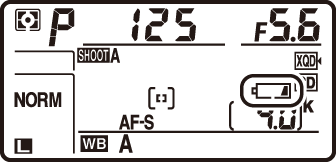
表示パネル

ファインダー内表示
| 表示パネル | ファインダー | 意味 |
|---|---|---|
| L | — | 残量は充分に残っています。 |
| K | ― | 残量が減り始めました。 |
| J | ― | |
| I | ― | |
| H | d | 残量は残りわずかです。予備のバッテリーを準備するか、バッテリーを充電してください。 |
| H (点滅) |
d (点滅) |
撮影できません。バッテリーを交換するか、バッテリーを充電してください。 |
電源OFF時のパネル表示について
バッテリーが入っていると、カメラの電源がOFFのときも、表示パネルのメモリーカードマークと記録可能コマ数が点灯します。メモリーカードの種類によっては、電源がOFFのときにメモリーカードを挿入しても、まれにメモリーカードマークと記録可能コマ数の表示が点灯しないことがあります。この場合、カメラの電源をONにすると点灯します。
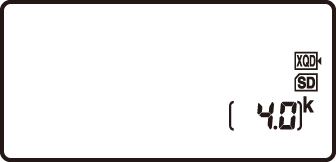
表示パネル
メモリーカード表示と記録可能コマ数について
このカメラは、XQDスロットとSDスロットの2つのメモリーカードスロットを装備しており、XQDカードとSDカードをそれぞれ1枚ずつ使用することができます。
SDスロット
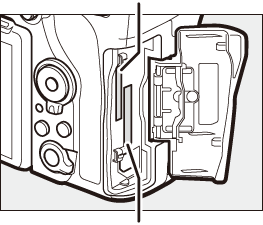
XQDスロット
両方のスロットにメモリーカードを入れると、[主スロットの選択]で選択されている優先的に使うスロット(主スロット)から記録し、空き容量がなくなったら、記録先をもう一方のスロット(副スロット)に変更します([副スロットの機能](0 2枚のメモリーカードに記録する(主スロットの選択、副スロットの機能))が初期設定の[順次記録]のとき)。
表示パネルには、使用しているスロットのアイコンが表示されます(例:両方のスロットにメモリーカードが入っている場合)。
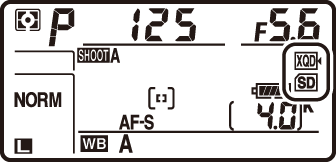
表示パネル
何らかのエラーが発生しているときは、エラーが発生しているメモリーカードのアイコンが点滅します(0 警告メッセージ)(例:メモリーカードの残量がなくなった場合やカードがロックされている場合など)。
表示パネルまたはファインダー内表示で、メモリーカードの記録可能コマ数(これから撮影できる枚数)を確認できます。
記録可能コマ数が1000コマ以上あるときは、1000を意味する「k」マークが点灯します。
記録可能コマ数
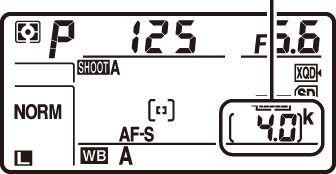
表示パネル

ファインダー内表示
かんたんに静止画を撮影する
-
カメラを構える
脇を軽く締め、右手でカメラのグリップを包み込むようにしっかりと持ち、左手でレンズを支えます。
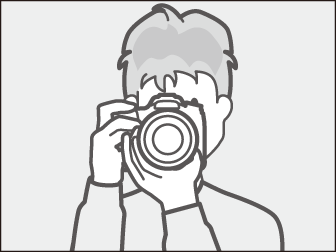
人物などを縦位置で撮影する場合は、カメラを縦位置に構えます。
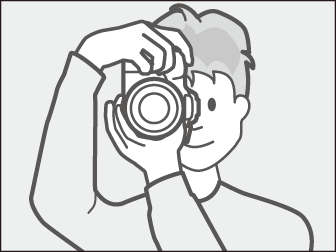
-
構図を決める
- ファインダーをのぞいて、構図を決めてください。
- 被写体を中央のフォーカスポイントに合わせます。
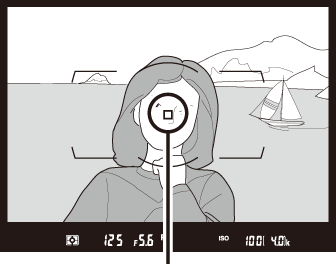
フォーカスポイント
-
シャッターボタンを軽く押して(半押しして)、ピントを合わせる
- ご購入時の設定では、中央のフォーカスポイントに重なっている被写体に自動的にピントが合います。
- ピントが合うと、ファインダー内のピント表示(I)が点灯します。
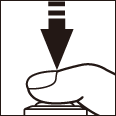
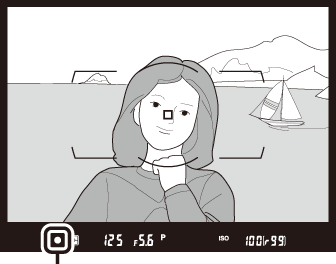
ピント表示
ファインダー内ピント表示 意味 I
(点灯)被写体にピントが合っています。 F
(点灯)目的の被写体よりも手前にピントが合っています。 H
(点灯)目的の被写体よりも後方にピントが合っています。 F H
(点滅)オートフォーカスでのピント合わせができません(「オートフォーカスの苦手な被写体について」をご覧ください)。 -
シャッターボタンを半押ししたまま、さらに深く押し込んで(全押しして)撮影する
メモリーカードアクセスランプが点灯している間は、画像を記録しています。メモリーカードやバッテリーを取り出したり、ACアダプター(別売)を取り外さないでください。
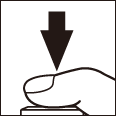
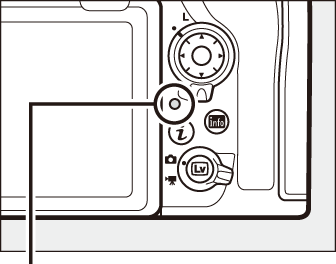
メモリーカードアクセスランプ
撮影した画像を確認する
-
Kボタンを押す
撮影した画像をカメラ背面の画像モニターに表示します。

Kボタン
表示中の画像がどちらのスロットのメモリーカードに入っているかは、画像の左下のメモリーカードマークで確認できます。
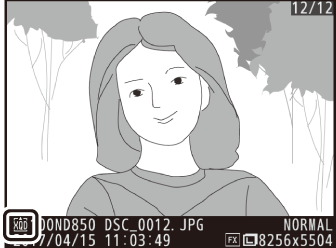
-
マルチセレクターの4または2を押して他の画像を確認する
画面を左右にフリックしても画像を切り換えられます(0 再生時にタッチパネルでできること)。
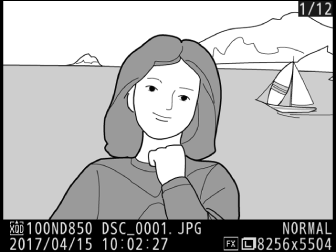
撮影に戻るには、シャッターボタンを半押ししてください。
撮影直後の画像確認について
再生メニューの[撮影直後の画像確認]を[する]に設定すると、Kボタンを押さなくても、撮影した画像を自動的に画像モニターに表示します。
関連ページ
画像を表示するスロットを切り換える 「画像再生時のボタン操作」
画像を削除する
表示中の画像を削除します。削除した画像は元には戻せないのでご注意ください。
-
削除したい画像を表示する
Kボタンを押して画像モニターに画像を表示してから、マルチセレクターの4または2で削除したい画像を選びます。
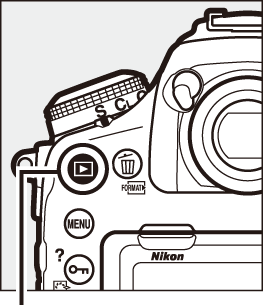
Kボタン

削除する画像がどちらのスロットのメモリーカードに入っているかは、画像の左下のメモリーカードマークで確認できます。
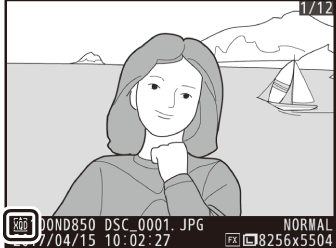
-
画像を削除する
- O(Q)ボタンを押すと、削除確認画面が表示されます。もう一度O(Q)ボタンを押すと、表示中の画像を削除して、再生画面に戻ります。
- 削除確認画面でKボタンを押すと、画像の削除をキャンセルします。

O(Q)ボタン

再生メニュー[削除]
再生メニューの[削除]では、複数の画像を選んで削除したり、再生フォルダー内の全画像を一括して削除したりできます。また、メモリーカードを2枚使っているときは、全画像を削除するメモリーカードスロットを指定できます。
ファインダー撮影時の半押しタイマーについて
このカメラには、バッテリーの消耗を抑えるための「半押しタイマー」という機能があります。半押しタイマーは、シャッターボタンを軽く押す(半押しする)とオンになり、何も操作が行われないまま約6秒経過すると、オフになります。半押しタイマーがオフになると、表示パネルの一部の表示とファインダー内の全ての表示が消灯します。もう一度シャッターボタンを半押しすると、半押しタイマーがオンになり、元の状態に戻ります。半押しタイマーの作動時間は、カスタムメニューc2[半押しタイマー]で変更できます。
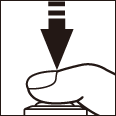
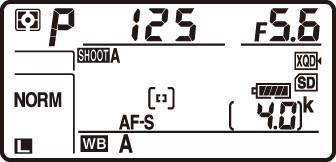

半押しタイマーオン

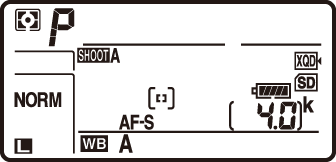

半押しタイマーオフ
撮影時のマルチセレクターの操作について
半押しタイマーがオンのときにマルチセレクターの1342またはななめを押すと、フォーカスポイントを自分で選べます(0 フォーカスポイントを自分で選ぶ)。
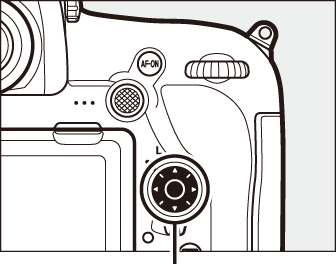
マルチセレクター
